
A veces, solo desea eliminar un mensaje de WhatsApp. Tal vez le haya enviado un mensaje destinado a su pareja a su madre, o tal vez solo desee ocultar detalles personales como una contraseña que haya compartido. Cualquiera sea la razón, veamos cómo hacerlo.
Con WhatsApp, hay dos opciones a la hora de eliminar mensajes. Si elimina un mensaje que envía dentro de los siete minutos posteriores a su envío, puede eliminarlo del dispositivo de cada destinatario. Esto funciona tanto si está enviando mensajes a una persona como a un grupo. Solo verán una nota que dice que el mensaje se eliminó. Incluso si ya lo han leído, siempre que lo elimine dentro de los siete minutos, el mensaje desaparecerá (aunque probablemente aún recuerden lo que decía).
Si espera más de siete minutos para eliminar un mensaje o eliminar un mensaje que otra persona le envió, las cosas son ligeramente diferentes. Aún puede eliminarlo de su dispositivo, pero permanecerá en el de todos los demás. Esto lo protegerá si alguien está revisando sus mensajes de WhatsApp, pero la información aún está en algún lugar.
En el iPhone
Para eliminar un mensaje de WhatsApp en iOS, mantén presionado y luego toca el botón Eliminar seguido del ícono de eliminar.
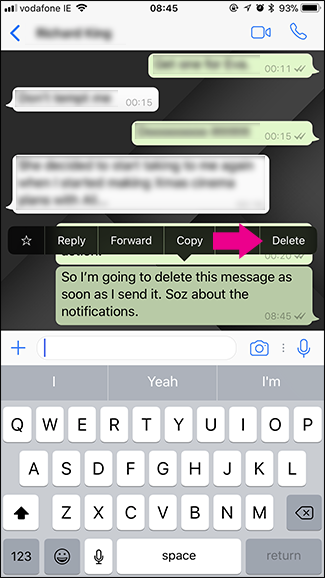
![]()
Seleccione si desea Eliminar el mensaje para todos o simplemente desde su propio dispositivo. Si han pasado más de siete minutos desde que envió el mensaje o alguien más lo envió, solo podrá eliminarlo de su propio dispositivo.
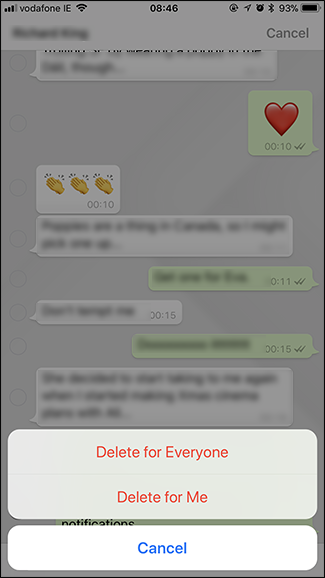
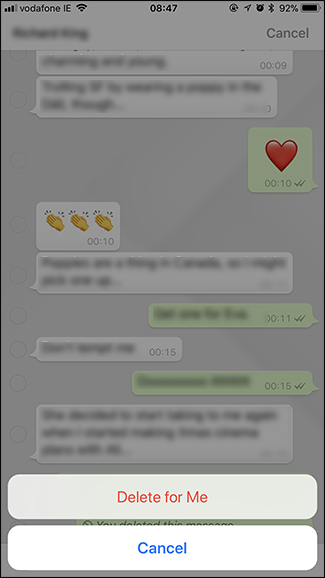
Y así, el mensaje se ha ido.
En Android
Para eliminar un mensaje de WhatsApp en Android, mantén presionado y luego toca el ícono de eliminar.
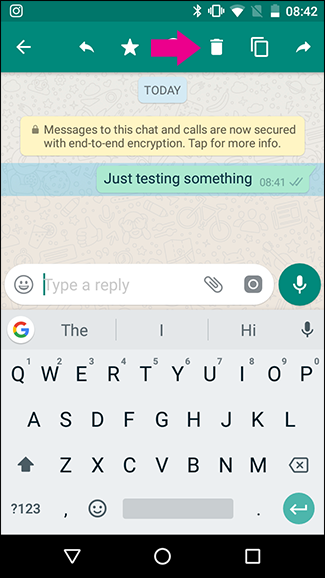
Si está intentando eliminar el mensaje dentro de los siete minutos posteriores a su envío, verá la opción Eliminar para todos. De lo contrario, solo verá Eliminar para mí. Seleccione la opción que desee.

El mensaje ahora está eliminado.